CentOS 7 常用操作
最近老是在折腾 CentOS 7,因为 7 和之前的 6.X 版本有较大改动,许多的 linux 命令也作出了相应的修改。为了适应这个系统(因为科研,要长时间使用它),所以不断查命令,不断使用。所以讲一些命令记录在这里,方便查询。
终端登录
在命令行输入
$ ssh username@10.13.81.***输入密码
$ password: 登录成功之后,显示上次登录信息,然后可以进行操作;
$ pwd
$ llVNC Viewer 远程登录
用户创建远程桌面
使用自己的账户和密码,登录服务器
$ ssh username@10.13.81.***;执行
$ vncserver;输入创建桌面需要的密码;
命令行显示当前创建的 desktop 的端口号 id ;
在 Windows 系统下打开 VNC Viewer 软件,输入 VNC Server: 10.13.81.**:id,然后确认连接,输入第 3 步设置的登录密码,确定连接;
出现桌面,第一次开启可能会出现“需要认证管理员密码”的提示,不需要操作,直接“取消”即可;语言默认“汉语——中国”,输入法“汉语(Intelligent Pinyin)”;
新开启的桌面可能分辨率需要重新调整;点击桌面右上角“设置”——“显示”——“分辨率”——“保留更改”,进行调整。
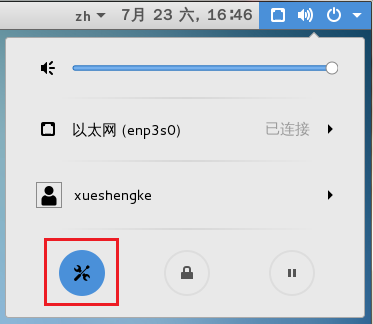 |
 |
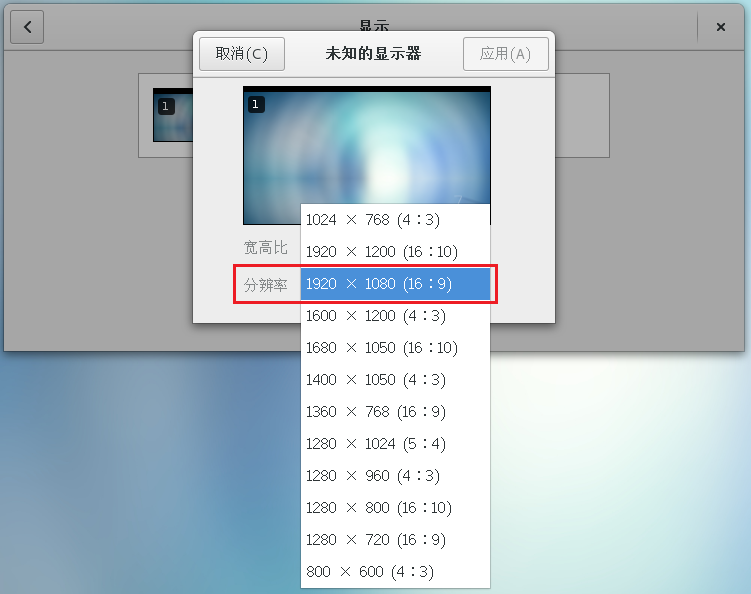 |
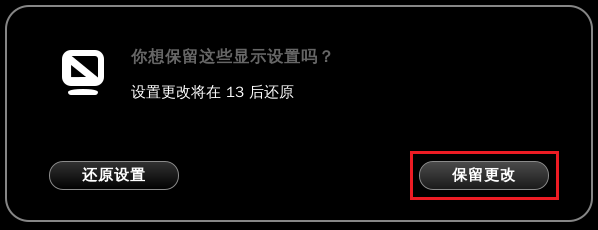 |
关闭正在运行的远程桌面
使用自己的账户和密码,登录服务器
$ ssh username@10.13.81.***;执行
$ ps aux|grep vnc,查看当前正在运行的 VNC 进程;在显示的进行中找到与自己账户对应的 Xvnc : id ,获得 id 编号;
执行
$ vncserver -kill :id;终端提示已经成功关闭桌面;
如果提示失败,通过 root 权限,根据对应 Xvnc 进程的 PID(ps 或 top 命令查询),强制关闭 VNC 远程桌面。
CentOS 7一些常用的指令
创建用户,设置密码
$ adduser username
$ passwd username创建用户并加入组
$ useradd -g groupname username已有用户加入组
$ usermod -G groupname username显示用户的信息
$ id username
$ cat /etc/passwd
$ cat /etc/group删除一个用户(用户主目录需手动删除)
$ userdel username
$ groupdel username防火墙操作:停止、开启、禁止、启用
$ systemctl stop firewalld.service
$ systemctl start firewalld.service
$ systemctl disable firewalld.service
$ systemctl enable firewalld.service网络参数查询、设置
$ ifconfig
$ vim /etc/sysconfig/network-scripts/ifcfg-enp1s0 ;也可能为enp2s0
ONBOOT=yes ; 开启自动连接
DNS1=10.10.0.21 ; DNS地址
IPADDR=10.13.81.*** ; 主机的IP地址
PREFIX=24 ; 子网掩码,相当于255.255.255.0
GATEWAY=10.13.81.1 ; 网关 网络重启、开机自启动
$ service network restart ; 此时远程连接会暂时断开上传本地文件(夹)至服务器
在需要上传的文件(夹)所在的目录下,打开命令终端 Git Bash;
$ scp [-r] filename username@10.13.81.***:/to/your/directory/下载服务器的文件(夹)至本地
在需要保存的文件(夹)所在的目录下,打开命令终端 Git Bash;
$ scp [-r] username@10.13.81.***:/to/your/directory/filename .修改全局、用户的环境变量
$ vim /etc/profile
...
export PATH=***:$PATH
...
$ source /etc/profile
$ vim /home/username/.bash_profile
$ source /home/username/.bash_profile查看当前环境变量
$ echo $PATH
$ echo $LD_LIBRARY_PATH关键字查找正在运行的进程、任务管理器
$ ps aux|grep [keywords]
$ top
[K] kill, [U] sorted by user, [M] sorted by memory, [P] sorted by CPU, [Q] quit压缩文件或目录
$ tar -zcf filename.tar.gz filename解压缩文件至当前目录下
$ tar -zxf filename.tar.gz查看操作系统的内核
$ uname –r查看文件系统的容量大小
$ df –h查看磁盘分区信息
$ fdisk -l查看显卡型号、驱动
$ lspci |grep -i vgayum 安装、卸载、查询、搜索
$ yum install ***
$ yum remove ***
$ yum info installed
$ yum info keyword*
$ yum search ***VPN 配置与使用
首先获得 xl2tpd-1.3.6-8.el7.x86_64.rpm 和 vpn.tar.gz
安装 xl2tpd
$ rpm –ivh xl2tpd-1.3.6-8.el7.x86_64.rpm解压必需的组件至文件系统中
$ tar –zxvf vpn.tar.gz –C /使用 VPN
$ vpn-connect –c ; 配置账户 Username、密码 Password
$ vpn-connect ; 连接
$ vpn-connect –d ; 断开
$ vpn-connect –r ; 重连修改主机名
$ hostnamectl status
$ hostnamectl --transient set-hostname [newHostName]
$ hostnamectl --static set-hostname [newHostName]
$ hostnamectl status终端模式、图形界面模式切换
$ runlevel
$ init 3 / init 5
$ systemctl set-default multi-user.target
$ systemctl set-default graphical.target
$ reboot显示 GNOME 桌面图标(当桌面不出现时)
$ gsettings set org.gnome.desktop.background show-desktop-icons trueGNOME 和 KDE 桌面的切换
$ vim /etc/sysconfig/desktop
修改 DESKTOP="GNOME" 或 DESKTOP="KDE"遇到 .sh 脚本文件不能执行,提示: no such file or directory
$ vim ***.sh
$ :set ff ;先按 Esc,退出编辑模式,进入命令模式查看是否 fileformat=dos
$ :set ff=unix保存并退出
$ wq挂载 NTFS 硬盘
首先下载 ntfs-3g (ntfs-3g-ntfsprogs-2014.2.15.tgz) 至本地
安装 ntfs-3g
$ tar –zxf ntfs-3g-ntfsprogs-2014.2.15.tgz
$ cd ntfs-3g-ntfsprogs-2014.2.15/
$ ./configure && make && make install进入 /mnt 目录下创建一个空的文件夹(或已经存在的)
$ cd /mnt
$ mkdir your_own_directory查看当前挂载的硬盘盘符
$ fdisk –l盘符格式一般为 /dev/sdb1 或 /dev/sdc1,…/home/exFAT/NTFS
挂载到 mnt/ 目录
$ mount –t ntfs-3g /dev/sdb1 /mnt/your_own_directory安全移除硬盘
$ umount /dev/sdb1 或 umount /mnt/your_own_directory







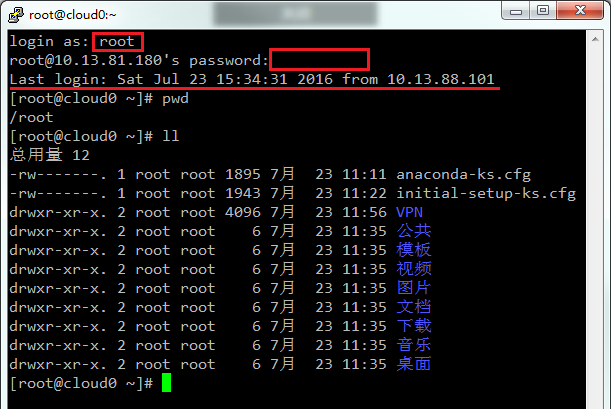
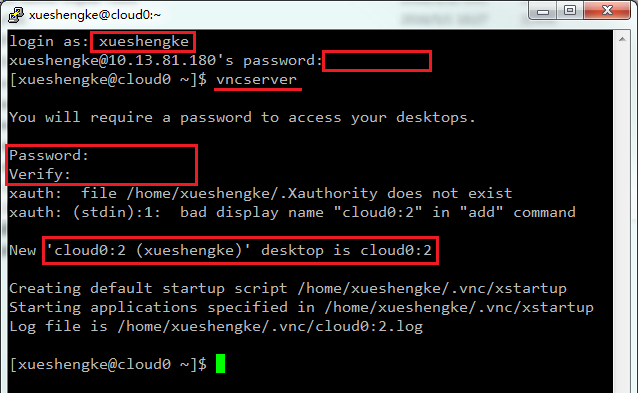
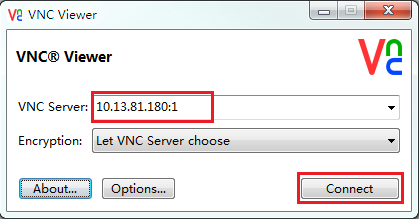
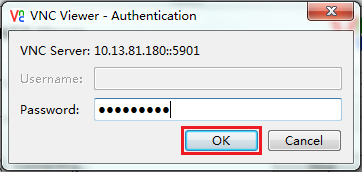
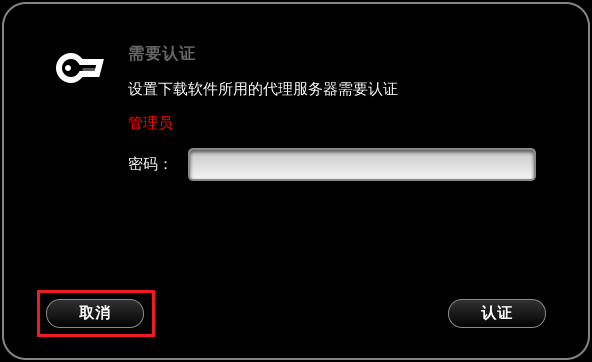
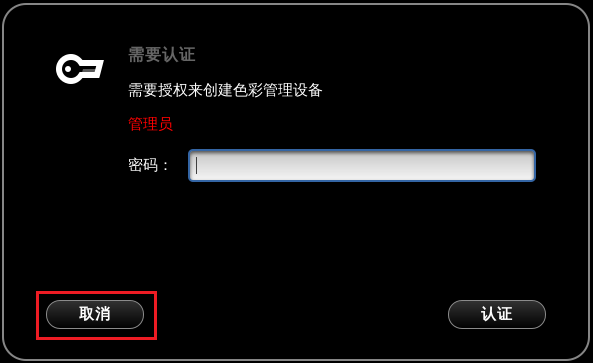
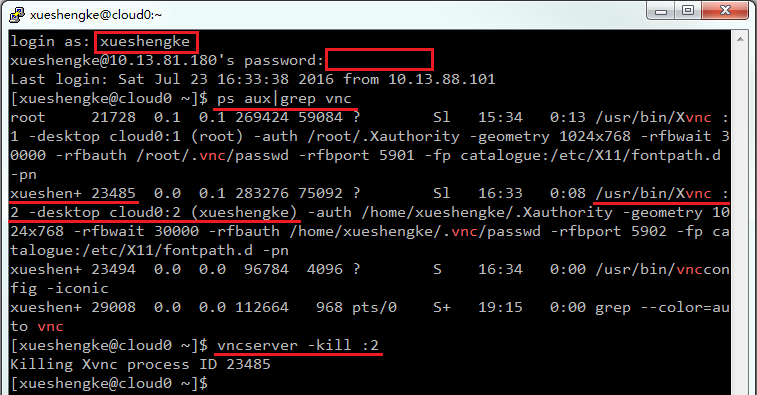














 1269
1269

 被折叠的 条评论
为什么被折叠?
被折叠的 条评论
为什么被折叠?








